Audio aus Youtube-Videos entfernen
Entfernen Sie schnell und einfach den Ton aus Ihren Youtube-Videos
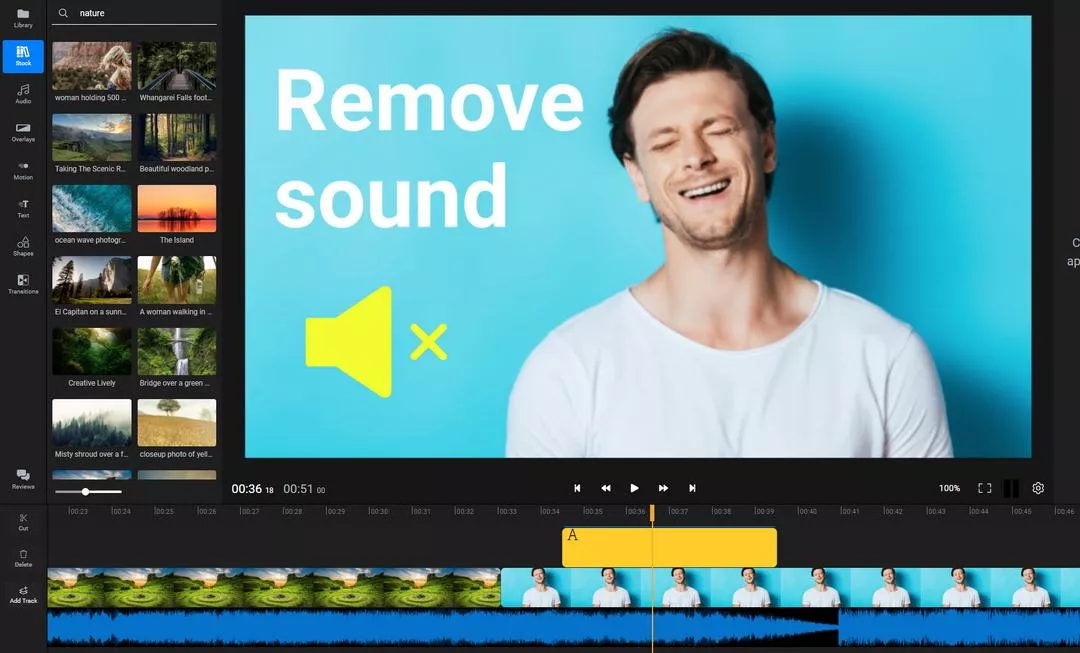

Entfernen oder extrahieren Sie Hintergrundmusik aus Youtube-Videos, ohne Ihren Webbrowser zu verlassen
Mit Flixier entfernen, extrahieren oder bearbeiten Sie das Audio aus einem Youtube-Video in nur wenigen Schritten. Importieren Sie ein Online-Video in nur ein paar Sekunden direkt von YouTube und verwenden Sie unsere leistungsstarke Timeline, um das Audio zu extrahieren, die Lautstärke zu ändern oder das Audio einfach ganz zu entfernen. Das alles geschieht in Ihrem Webbrowser und Sie können es kostenlos ausprobieren! Sie müssen nicht einmal ein Konto erstellen. Klicken Sie einfach auf „Loslegen“, um zu experimentieren und an Ihren Videos herumzubasteln. Unsere Cloud-Technologie sorgt dafür, dass der Editor unabhängig von Ihrer Hardware reibungslos läuft und dass Ihre Videos immer in wenigen Minuten bearbeitet werden!
Hintergrundmusik aus einem Youtube-Video extrahieren
Speichern Sie mit Flixier die Hintergrundmusik (oder das allgemeine Audiomaterial) aus einem YouTube-Video als MP3-Datei! Kopieren Sie einfach den Link zu Ihrem Video, fügen Sie ihn in Flixier ein, klicken Sie auf die Schaltfläche „Exportieren“ und wählen Sie „Audio“ als Format, um Ihre Datei im MP3-Format zu speichern.
Entfernen Sie ganz einfach Audio aus Ihren Youtube-Videos
Entfernen Sie mit nur wenigen Klicks jegliches Audio aus Ihren Videos. Importieren Sie Ihre Videos in Flixier und verwenden Sie den Lautstärkeregler, um das vorhandene Audiomaterial stumm zu schalten, bevor Sie es wieder exportieren. Sie können Ihren Videos sogar einen Titel, eine Beschreibung und ein Vorschaubild geben und sie direkt aus dem Video-Editor wieder auf Ihrem YouTube-Kanal veröffentlichen.
Schneiden Sie das Audio eines Youtube-Videos
Verwenden Sie Flixier, um unerwünschte Teile des Audios aus Ihren Youtube-Videos zu entfernen. Sie können Ihre Videos entweder mit unserem YouTube-Videocutter schneiden oder das Audio aus dem Video herauslösen und individuell bearbeiten, bevor Sie es als MP3 auf Ihrem Computer speichern. Es steht Ihnen frei, das Audio in verschiedene Teile zu schneiden, die Lautstärke individuell anzupassen, Teile zu duplizieren, sie zu löschen und vieles mehr!
Machen Sie alles in Ihrem Webbrowser
Entfernen Sie Audio aus Youtube-Videos, extrahieren oder bearbeiten Sie es, ohne Ihren Webbrowser zu verlassen. Flixier arbeitet vollständig online, so dass Sie nichts herunterladen oder installieren müssen, um es zu nutzen. Flixier nutzt außerdem leistungsstarke Cloud-Server, um die gesamte Arbeit von Ihrem Computer aus zu erledigen, so dass Sie selbst auf billigen Notebooks blitzschnelle Rendering-Geschwindigkeiten und ein reibungsloses Bearbeitungserlebnis genießen können.
Wie entfernt man Audio aus Youtube-Videos?
1
Importieren
Klicken Sie auf die Schaltfläche „Loslegen“, um Flixier in Ihrem Webbrowser zu öffnen. Klicken Sie dann auf die Option „Link“ und fügen Sie den Link zu Ihrem Youtube-Video ein, um es zu importieren. Wenn Ihr Video noch nicht auf YouTube ist, können Sie es auch einfach per Drag & Drop von Ihrem Computer herüberziehen.
2
Entfernen Sie das Audio
Nachdem Ihr Video importiert wurde, wählen Sie es in der Timeline am unteren Bildschirmrand aus. Klicken Sie mit der rechten Maustaste darauf und wählen Sie Audio abtrennen, um die Audiospur zu trennen und unabhängig zu bearbeiten. Löschen Sie die Audiospur, um das Audio aus Ihrem Video zu entfernen. Sie können unerwünschte Teile des Audios mit der Schaltfläche „Ausschneiden“ herausschneiden, die Lautstärke über das Menü auf der rechten Seite ändern und vieles mehr!
3
Speichern Sie Ihr Video
Um Ihr Video zu speichern, klicken Sie auf die Schaltfläche „Exportieren“ oben rechts auf dem Bildschirm. Flixier braucht dann einige Minuten, um es zu verarbeiten, und speichert es dann auf Ihrem Computer. Wenn Sie das Audio aus dem Video extrahieren möchten, stellen Sie sicher, dass Sie in der Liste der Formate die Option „Audio“ auswählen.
Warum sollten Sie Flixier verwenden, um den Ton aus Youtube-Videos zu entfernen?

Audio aus Youtube-Videos ganz einfach entfernen
Verwenden Sie Flixier, um im Handumdrehen Audiomaterial aus Ihren Youtube-Videos zu entfernen. Unsere Benutzeroberfläche ist intuitiv, klar beschriftet und leicht zu verstehen, so dass Sie keine Vorkenntnisse in der Video-Bearbeitung brauchen, um das zu tun.

Mehr tun als nur Audio zu entfernen
Mit Flixier können Sie viel mehr tun, als nur Audio aus YouTube-Videos zu entfernen oder zu extrahieren. Unser Programm ist ein vollwertiger Video-Editor, mit dem Sie YouTube-Videos bearbeiten oder sogar Intros für YouTube erstellen können, indem Sie unsere Bibliothek mit kostenlosen, anpassbaren Grafikanimationen nutzen. Nehmen Sie Clips und Audio auf, schneiden Sie sie, fügen Sie animierte Titel und Handlungsaufforderungen hinzu, greifen Sie auf Stock Media zu und vieles mehr!

Verwenden Sie einen kostenlosen Audio-Entferner und -Extrahierer für Youtube-Videos
Sie brauchen nichts zu bezahlen, um mit Flixier Audio aus einem Video zu entfernen. Sie können unser Programm völlig kostenlos ausprobieren, also klicken Sie einfach auf "Loslegen" und schon können Sie Ihre Arbeit verrichten! Sie müssen nicht einmal ein Konto einrichten, wenn Sie es zum ersten Mal benutzen. Wenn Sie sich jedoch dafür entscheiden, ein Konto einzurichten, können Sie Ihre Projekte in der Cloud speichern und Ihre Arbeit auf jedem Computer fortsetzen.

Remixen oder nehmen Sie das Audio in Ihren Youtube-Videos neu auf
Wenn Sie in der Vergangenheit ein Video mit schlechtem Audio erstellt haben, können Sie es mit Flixier verbessern! Mit unserem Tool können Sie Ihre eigene Stimme aufnehmen (oder Text-to-Speech-Sprachaufnahmen erstellen) und mehrere Audiospuren in Ihren Videos verwenden. Auf diese Weise können Sie ganz einfach die Lautstärke der einzelnen Spuren anpassen, Equalizer anwenden und vieles mehr!
Benötigen Sie mehr als nur das Entfernen von Audiomaterial aus einem Youtube-Video?

Edit easily
With Flixier you can trim videos or add text, music, motion graphics, images and so much more.

Publish in minutes
Flixier is powered by the cloud so you can edit and publish your videos at blazing speed on any device.

Collaborate in real-time
Easily collaborate on your projects with Flixier, we offer real-time feedback and sharing of projects.
You`re ingood hands
Über 4 Millionen Kreative nutzen Flixier jeden Tag, darunter Marken wie












Häufig
gestellte
Fragen
Kann man Audio in Youtube-Videos stummschalten?
Sie können den Ton in Youtube-Videos stummschalten, indem Sie die Lautstärke herunterdrehen, oder Sie können ein Tool wie Flixier ausführen, um den Ton dauerhaft aus Ihren Videos zu entfernen.
Wie kann ich urheberrechtlich geschütztes Audio auf YouTube loswerden?
Wenn Sie urheberrechtlich geschützte Songs in Ihren Videos haben, können Sie ein Tool wie Flixier verwenden, um die störenden Teile Ihres Audios herauszuschneiden und sogar durch einen urheberrechtsfreien Song aus unserer Bibliothek mit Stock Music zu ersetzen.
Kann ich ein Video von Youtube importieren?
Ja, Sie können Youtube-Videos ganz einfach in Flixier importieren. Kopieren Sie einfach den Link zu Ihrem Video, klicken Sie dann auf die Schaltfläche „Importieren“, wählen Sie die Option „Link“ und fügen Sie den Link zu Ihrem Video dort ein, um es zu importieren.

